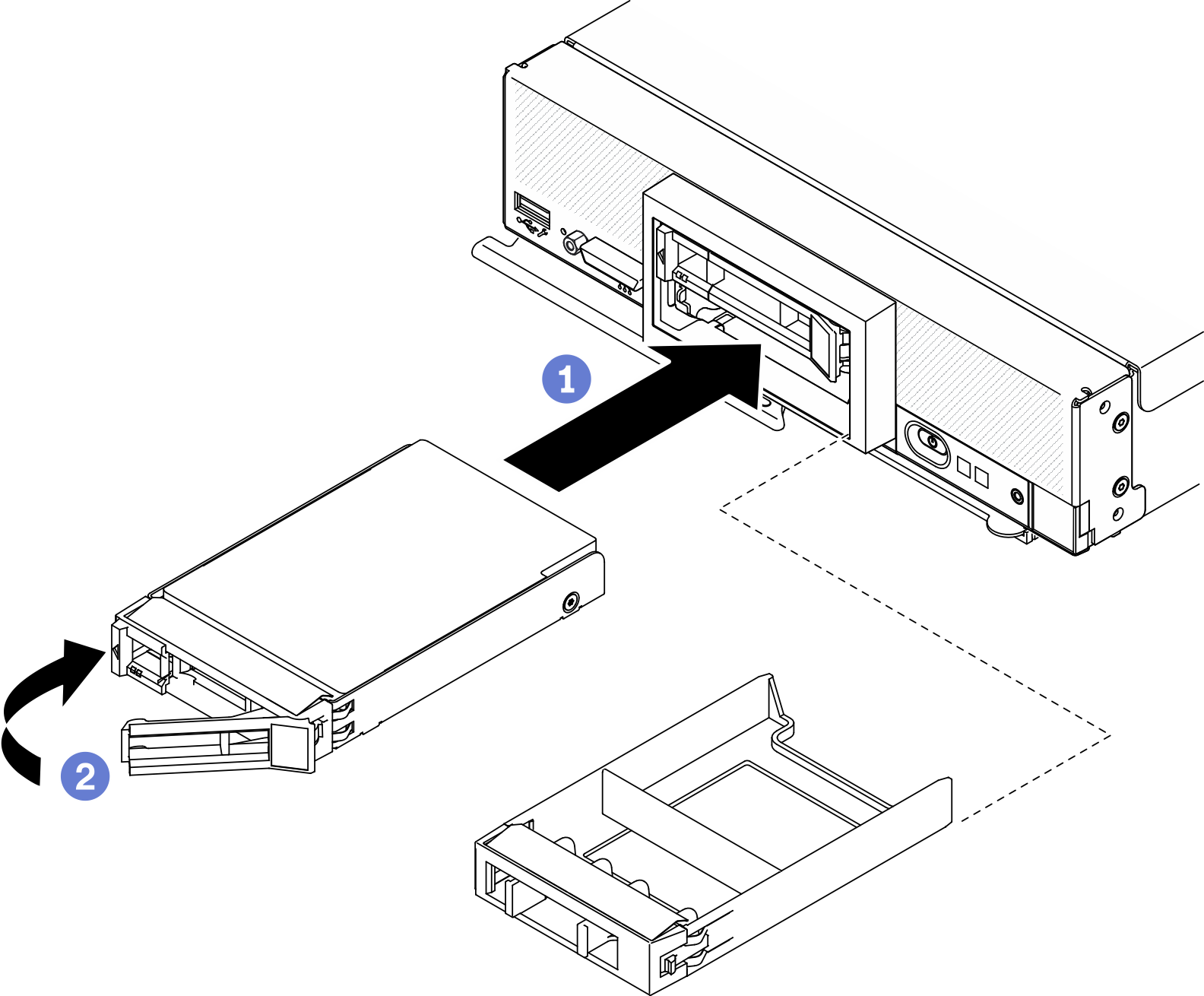2,5-Zoll-Hot-Swap-Laufwerk installieren
Mit diesen Informationen können Sie ein 2,5-Zoll-Hot-Swap-Laufwerk installieren.
Zu dieser Aufgabe
Lesen Sie Sicherheitsprüfungscheckliste und Installationsrichtlinien, um sicherzustellen, dass Sie sicher arbeiten.
Der Rechenknoten bietet zwei 2,5-Zoll-Laufwerkpositionen. Wenn im Rechenknoten bereits ein 2,5-Zoll-Laufwerk installiert ist, können Sie ein zusätzliches 2,5-Zoll-Laufwerk installieren. RAID-Stufe 0 (Striping) kann auf einem Rechenknoten konfiguriert werden, in dem ein einziges Laufwerk installiert ist. Es müssen mindestens zwei Plattenlaufwerke desselben Schnittstellentyps installiert werden, um Arrays der RAID-Stufe 1 (Mirroring) zu implementieren und zu verwalten. Weitere Informationen finden Sie in der ThinkSystem SN550 V2 Konfigurationsanleitung.
Vorgehensweise
Wenn der Rechenknoten in Betrieb (d. h. eingeschaltet) ist, überprüfen Sie die Statusanzeige des Laufwerks, um sicherzustellen, dass das Laufwerk ordnungsgemäß funktioniert. Informationen dazu finden Sie im Abschnitt Steuerelemente, Anschlüsse und Anzeigen des Rechenknotens.
Demo-Video